AMD升级Win11系统卡顿?实用优化技巧助你流畅使用
- 问答
- 2025-10-28 04:30:32
- 65
你是不是在AMD电脑上升级了Windows 11之后,感觉系统变卡了,或者游戏帧数不如以前了?这不是你的错觉,在Win11发布初期,确实存在一些与AMD处理器相关的性能问题,尤其是缓存延迟和核心调度方面(来源:AMD官方公告),不过别担心,大部分问题都已经通过系统更新解决了,但一些优化设置还是能让你用得更流畅。
确保你的系统是最新的
这是最重要的一步,微软和AMD早就发布了修复补丁。
- 打开设置 > Windows更新,检查并安装所有可用的更新。
- 也去AMD官网下载并安装最新的芯片组驱动(Chipset Driver),这能确保系统更好地识别和管理你的AMD硬件。
调整电源计划,发挥AMD性能
Win11可能没有为AMD处理器启用最适合的性能方案。
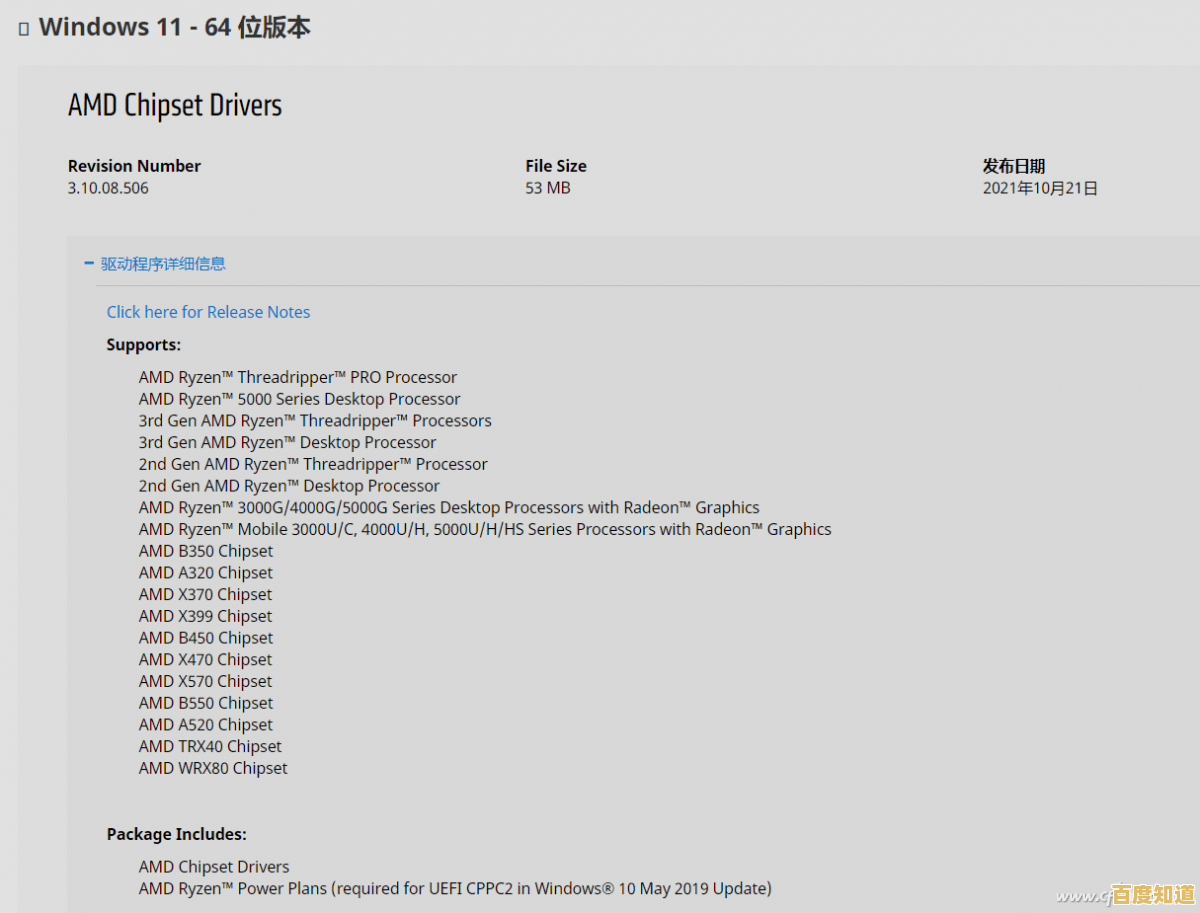
- 在开始菜单搜索“编辑电源计划”并打开。
- 点击“更改高级电源设置”。
- 在弹出的窗口中找到“处理器电源管理”,将“最小处理器状态”从可能很低的百分比(如5%)调整为80%或更高,将“最大处理器状态”保持为100%。
- 这样能防止处理器为了省电而降频过快,让性能响应更积极。
关闭不必要的视觉效果
Win11的动画效果很炫酷,但会占用系统资源。
- 在设置中搜索“性能”,选择“调整Windows的外观和性能”。
- 在视觉效果选项卡中,选择“调整为最佳性能”,这会关闭所有视觉效果,让系统最简洁。
- 如果你觉得界面太丑,可以改回“让Windows选择计算机的最佳设置”,或者手动在下面列表里关掉一些华而不实的选项,窗口内的动画控件和元素”、“淡入淡出或滑动菜单到视图”等。
检查后台应用和启动项
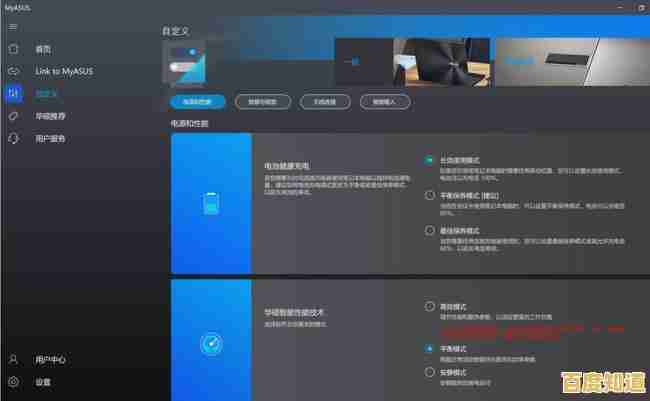
很多软件安装后会默认开机启动,在后台偷偷运行。
- 按 Ctrl + Shift + Esc 打开任务管理器,切换到“启动应用”选项卡。
- 将你不常用、不需要一开机就运行的软件禁用掉,这能显著加快开机速度并减少后台资源占用。
对于游戏玩家:更新显卡驱动和检查游戏设置
- 确保你从AMD官网安装了最新的显卡驱动(Radeon Software)。
- 在游戏内,可以尝试暂时关闭硬件加速GPU调度(在Windows“图形设置”里)看看是否有改善,这个功能有时会导致问题。
- 检查游戏的具体画面设置,一些特别吃资源的效果可以适当调低。
如果问题依旧,可以考虑重置系统
如果以上方法都试过了还是卡,可能是Win11升级过程中出现了文件冲突或错误。
- 你可以使用Win11自带的“重置此电脑”功能(设置 > 系统 > 恢复),选择“保留我的文件”进行重置,这相当于一次干净的系统重装,但会保留你的个人文件,很多顽固问题都能这样解决。
AMD平台运行Win11现在已经没什么大问题了,主要就是做好驱动更新和简单的系统优化,就能获得很流畅的体验。
本文由昔迎荷于2025-10-28发表在笙亿网络策划,如有疑问,请联系我们。
本文链接:http://pro.xlisi.cn/wenda/64535.html









